- Автор Abigail Brown [email protected].
- Public 2023-12-17 06:59.
- Последнее изменение 2025-01-24 12:22.
Что нужно знать
- На устройствах Echo скажите «Alexa, прочтите [название]», чтобы читать книги с преобразованием текста в речь. Или, скажем, «Алекса, прочитай [название] из Audible» для повествования Audible.
- На Android и iOS откройте приложение Alexa и нажмите Play. Выберите книгу в библиотеке Kindle и коснитесь Это устройство..
- На планшете Fire коснитесь экрана, чтобы просмотреть параметры. Нажмите Play, чтобы услышать голосовое сопровождение Alexa.
В этой статье объясняется, как вы можете слушать чтение книг Alexa на различных устройствах, включая Amazon Echo, Echo Dot, Echo Show, Kindle Fire, а также на мобильных устройствах Android и iOS. Он включает в себя информацию о том, как получить повествование о книгах, которые у вас уже есть.
Как использовать голосовые команды повествования с Alexa
Amazon Audible позволяет вам слушать через умную колонку Echo аудиокниги, прочитанные профессиональными дикторами, но Alexa также может читать вам книги, используя функцию преобразования текста в речь. Вы даже можете покупать электронные книги и управлять повествованием на любом устройстве Alexa с помощью голосовых команд.
Только некоторые книги в магазине Kindle доступны в виде аудиокниг от Amazon Audible. Однако Alexa может читать любые книги в вашей библиотеке Kindle, включая книги Kindle Unlimited. Просто дайте соответствующую голосовую команду, чтобы начать преобразование текста в речь или голосовое повествование.
Используйте эти команды для прослушивания аудиокниг и электронных книг на Amazon Echo и других устройствах Alexa:
| Голосовая команда | Результат |
| “Алекса, прочитай [название]." | Прочитайте выбранную книгу, используя голосовой текст. |
| "Алекса, прочитай мою книгу." | Прочитайте книгу, которую вы слушали в последний раз. |
| "Алекса, прочитай [название] из Audible." | Воспроизведение выбранной аудиокниги со звуковым сопровождением. |
| "Алекса, пауза." | Пауза повествования. |
| "Alexa, резюме." | Возобновить рассказ. |
| "Алекса, вперед [секунды/минуты]." | Перемотать вперед на выбранное количество времени. |
| "Алекса, вернись назад [секунды/минуты]." | Перемотка назад на выбранное время. |
| "Алекса, следующая глава." | Перейти к следующей главе. |
| "Алекса, предыдущая глава." | Вернуться к последней главе. |
| "Алекса, читай быстрее." | Ускорить рассказ. |
| "Алекса, читай медленнее." | Замедленное повествование. |
| "Алекса, читай на нормальной скорости." | Возобновить скорость повествования по умолчанию. |
| "Алекса, перестань читать черезминут." | Установите таймер сна на выбранное время. |
| "Алекса, переключи профили." | Переход на другую учетную запись пользователя при прослушивании аудиозаписи. |
| "Алекса, что бесплатно в Audible?" | Узнайте о бесплатных аудиокнигах. |
| "Alexa, запустите пробную версию Audible." | Начать бесплатную пробную версию Amazon Audible. |
| "Алекса, купи [название]." | Купить выбранную электронную книгу. |
| "Алекса, купи [название] в Audible." | Купить выбранную аудиокнигу. |
Вместо того, чтобы давать голосовые команды, вы также можете выбрать аудиокнигу и управлять повествованием с помощью мобильного приложения Audible. Аудиокниги должны синхронизироваться, чтобы вы могли прекратить прослушивание на одном устройстве и продолжить с того же места на другом устройстве.
Как приобрести аудиокниги для Alexa?
Отдельные аудиокниги можно приобрести на веб-сайте Audible, в приложении Audible или на Amazon.com. Кроме того, вы можете добавить голосовое повествование к электронным книгам, которые вы уже приобрели на Amazon, выполнив следующие действия:
Если у вас есть учетная запись Amazon Prime и Kindle Unlimited, вы даже можете получить доступ к некоторым аудиокнигам бесплатно. Просто найдите и выберите Читать и слушать бесплатно в выбранных заголовках.
-
Перейдите на Amazon.com и выберите Учетная запись и списки в верхней части главной страницы Amazon.

Image Вам потребуется указать имя пользователя и пароль Amazon, если вы еще не вошли в свою учетную запись Amazon.
-
Выберите Ваши устройства и контент.

Image -
Выберите Управление цифровым контентом.

Image -
Выберите многоточие (…) рядом с книгой, к которой вы хотите добавить повествование.

Image -
Выберите Добавить повествование во всплывающем окне.

Image Вы также можете скачать книги Amazon Audible для чтения на мобильном устройстве или в приложении Kindle для ПК.
Заставьте Alexa читать вам на Kindle Fire
При чтении книги на планшете Fire коснитесь экрана в любом месте, чтобы открыть параметры приложения, затем коснитесь значка Play в правом нижнем углу, чтобы активировать Alexa. рассказать.
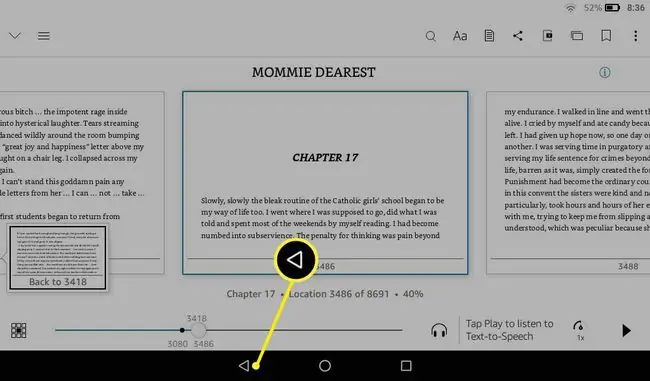
Заставьте Alexa читать вам на Android и iOS
Хотя приложение Kindle для Android не поддерживает преобразование текста в голос, вы все равно можете заставить Alexa читать вам на любом смартфоне или планшете с помощью приложения Alexa для Android и iOS:
- Откройте приложение Alexa и нажмите Играть внизу экрана.
- Прокрутите вниз и выберите книгу в своей Kindle Library.
-
Нажмите Это устройство.

Image Кроме того, коснитесь значка Alexa (синего речевого пузыря) в нижней части приложения, чтобы дать голосовую команду.






